Verifizierte KI-Zusammenfassung ◀▼
Im Admin Center können Sie die Rollen und den Produktzugriff von Teammitgliedern kanalübergreifend verwalten. Sie können Rollen festlegen, den Zugriff aktivieren oder deaktivieren und Betrachterrollen für die Bereiche Wissen und Analysefunktionen zuweisen. Produktspezifische Einstellungen, wie das Hinzufügen oder Löschen von Benutzern, werden in jedem Produkt separat gehandhabt. Dadurch wird die Rollenverwaltung zentralisiert, sodass leichter gesteuert werden kann, wer auf welche Funktionen zugreifen darf.
In diesem Beitrag wird beschrieben, wie Sie die Rollen von Teammitgliedern im Zendesk Admin Center anzeigen und ändern. Außerdem erfahren Sie, wie Sie den Produktzugriff im Admin Center aktivieren und deaktivieren.
Dieser Beitrag enthält die folgenden Abschnitte:
Überblick über Teammitglieder-Rollen und Zugriffsberechtigungen
Im Admin Center können Sie an zentraler Stelle die Rollen und den Produktzugriff eines Teammitglieds für mehrere Zendesk-Produkte festlegen. Nur Produkte, die in Ihrem Zendesk-Konto aktiv sind, werden in der Liste angezeigt.
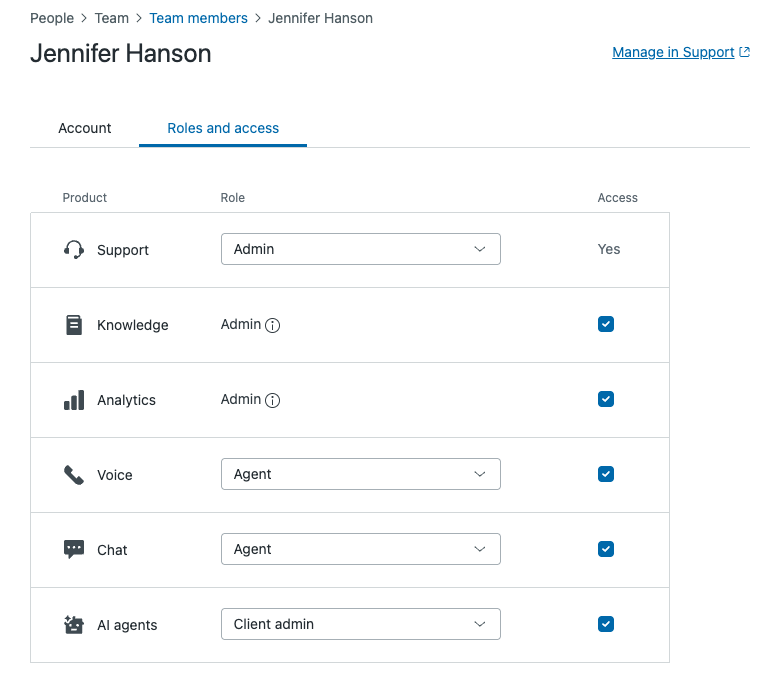
Ein Teammitglied ist jede Person, die Sie zu einem Zendesk-Konto in einer anderen Rolle als Endbenutzer hinzufügen. In Zendesk Support kann ein Teammitglied zum Beispiel ein Kontoinhaber, ein Administrator, ein Agent, ein Light Agent oder ein Benutzer mit einer angepassten Rolle sein. Teammitglieder werden manchmal auch als Mitarbeiter bezeichnet.
| Rolle | Zugriffsberechtigungen festlegen und Rollen zuweisen |
|---|---|
| Kontoinhaber | Zugriffsberechtigungen und Rollen für jedes Produkt und jedes Teammitglied festlegen, einschließlich sich selbst. |
| Support-Administratoren | Zugriffsberechtigungen und Rollen für jedes Produkt und jedes Teammitglied festlegen, einschließlich sich selbst. |
| Administratoren (für andere Produkte als Support) | Zugriffsberechtigungen und Rollen für jedes Produkt mit Ausnahme von Support und jedes Teammitglied festlegen, einschließlich sich selbst.
So kann beispielsweise ein Chat-Administrator, der Light-Agent-Berechtigungen in Support hat, weiterhin in jedem Produkt mit Ausnahme von Support für alle Teammitglieder den Produktzugriff einrichten und Rollenänderungen vornehmen. |
Produktabhängigkeiten bei Rollen und Zugriffsberechtigungen
Die für die Zuweisung verfügbaren Rollen hängen vom jeweiligen Produkttyp ab. Weitere Informationen finden Sie im Beitrag Überblick über Teammitglieder-Rollen im Zendesk Admin Center.
Manche Teammitglieder-Rollen können aufgrund von Produkt- und Planabhängigkeiten nicht in der Dropdownliste ausgewählt werden. Wenn Sie beispielsweise einen Zendesk Suite Enterprise- oder Enterprise Plus-Plan haben, werden die Zugriffsberechtigungen durch angepasste Rollen in Support bestimmt.
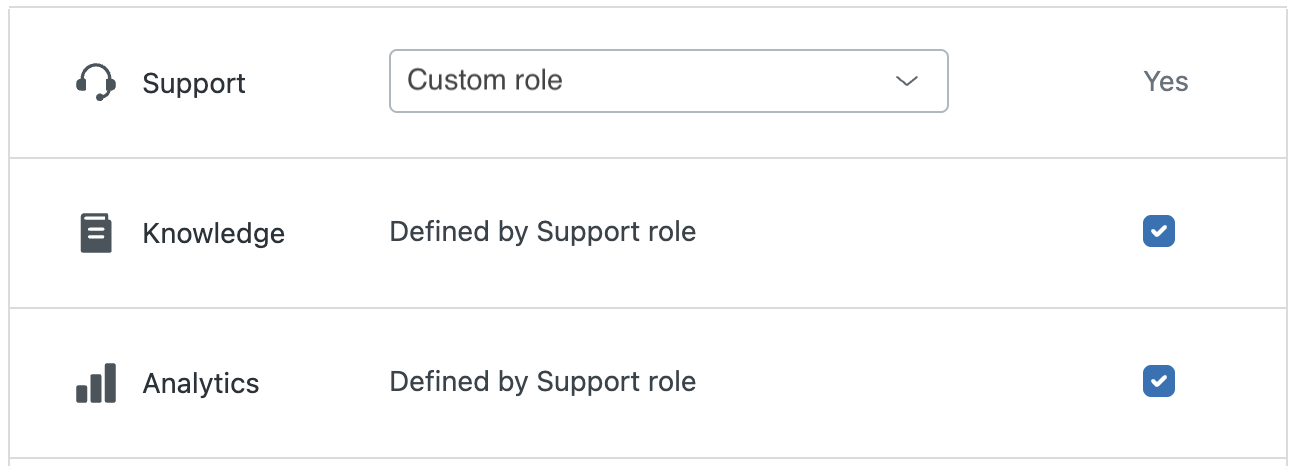
Öffnen des Profils des Teammitglieds
Je nachdem, welches Produkt Sie nutzen, können Sie ein Teammitglied-Profil im Admin Center auf verschiedene Arten öffnen. Beispiele:
So öffnen Sie das Profil eines Teammitglieds im Admin Center
- Klicken Sie in der Seitenleiste des Admin Centers auf
 Personen und dann auf Team > Teammitglieder.
Personen und dann auf Team > Teammitglieder. - Machen Sie das gewünschte Teammitglied ausfindig oder verwenden Sie die Suchfunktion, um es zu finden.
- Klicken Sie auf das Teammitglied, um seine Einstellungen aufzurufen.
So öffnen Sie das Profil eines Teammitglieds in Zendesk Support
- Klicken Sie in Support auf das Teammitglied, um sein Benutzerprofil zu öffnen.
- Klicken Sie im Menü auf der linken Seite unter Rolle auf Im Admin Center verwalten.
Die Seite Rollen und Zugriff des Teammitglieds wird angezeigt.
Einrichten der Rollen von Teammitgliedern
So weisen Sie im Admin Center einem Teammitglied eine Rolle zu
- Klicken Sie in der Seitenleiste des Admin Centers auf
 Personen und dann auf Team > Teammitglieder.
Personen und dann auf Team > Teammitglieder. - Machen Sie das gewünschte Teammitglied ausfindig oder verwenden Sie die Suchfunktion, um es zu finden.
- Klicken Sie auf das Teammitglied, um seine Einstellungen aufzurufen.
- Wählen Sie in der Dropdownliste der Spalte Rolle die neue Rolle aus, die Sie dem Teammitglied zuweisen möchten.
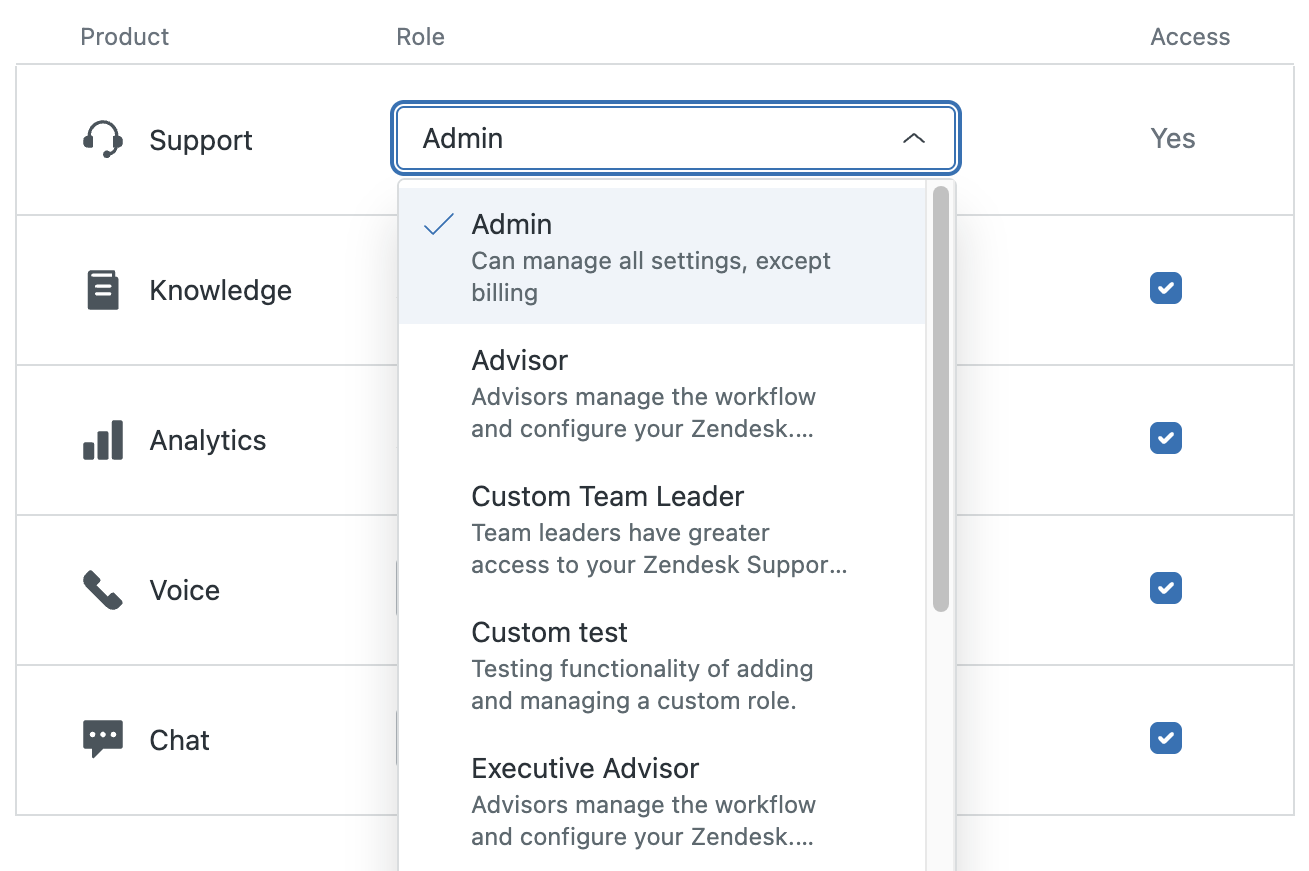 Hinweis: Sie müssen ein Administrator sein, um die Rolle eines Teammitglieds in Support festzulegen.
Hinweis: Sie müssen ein Administrator sein, um die Rolle eines Teammitglieds in Support festzulegen. - Klicken Sie auf Speichern.
- Wiederholen Sie diese Schritte für alle weiteren Benutzer, deren Rolle Sie ändern möchten.
Festlegen der Betrachterrollen für Wissen und Analyse
Zu den Rollen der Teammitglieder, die Sie für Wissen und Analysen festlegen können, gehört die Rolle „Betrachter“. Damit können Sie einem Benutzer Zugriff gewähren, ohne ihm die vollständigen Agentenberechtigungen zu erteilen. In Analysen kann ein Mitarbeiter oder Light Agent mit der Betrachterrolle zum Beispiel die mit ihm geteilten Dashboards aufrufen, aber weder Querys noch Dashboards erstellen. In Wissen haben Mitarbeiter mit Betrachterrolle dieselben Berechtigungen wie Endbenutzer. Erstellungs-, Bearbeitungs- und Veröffentlichungsberechtigungen können auf diese Weise nicht erteilt werden. Weitere Informationen finden Sie unter Überblick über Teammitglieder-Rollen im Zendesk Admin Center.
Aktivieren und Deaktivieren des Produktzugriffs
Zum Aktivieren des Produktzugriffs wird in der Regel eine Lizenz benötigt. Beim Deaktivieren des Zugriffs wird die Lizenz wieder freigegeben. Um sicherzustellen, dass Sie die Anzahl der für ein Produkt erworbenen Lizenzen nicht überschreiten, werden Sie im Admin Center informiert, wenn das Abonnementlimit erreicht ist.

So aktivieren oder deaktivieren Sie den Produktzugriff für ein Teammitglied
-
Klicken Sie in der Seitenleiste des Admin Centers auf
 Personen und dann auf Team > Teammitglieder.
Personen und dann auf Team > Teammitglieder.
- Machen Sie das gewünschte Teammitglied ausfindig oder verwenden Sie die Suchfunktion, um es zu finden.
- Klicken Sie auf das Teammitglied, um seine Einstellungen aufzurufen.
- Wählen Sie in der Spalte Zugriff die Produkte aus, für die Sie dem Teammitglied Zugriff erteilen möchten, und heben Sie die Auswahl der Produkte auf, für die Sie den Zugriff deaktivieren möchten.
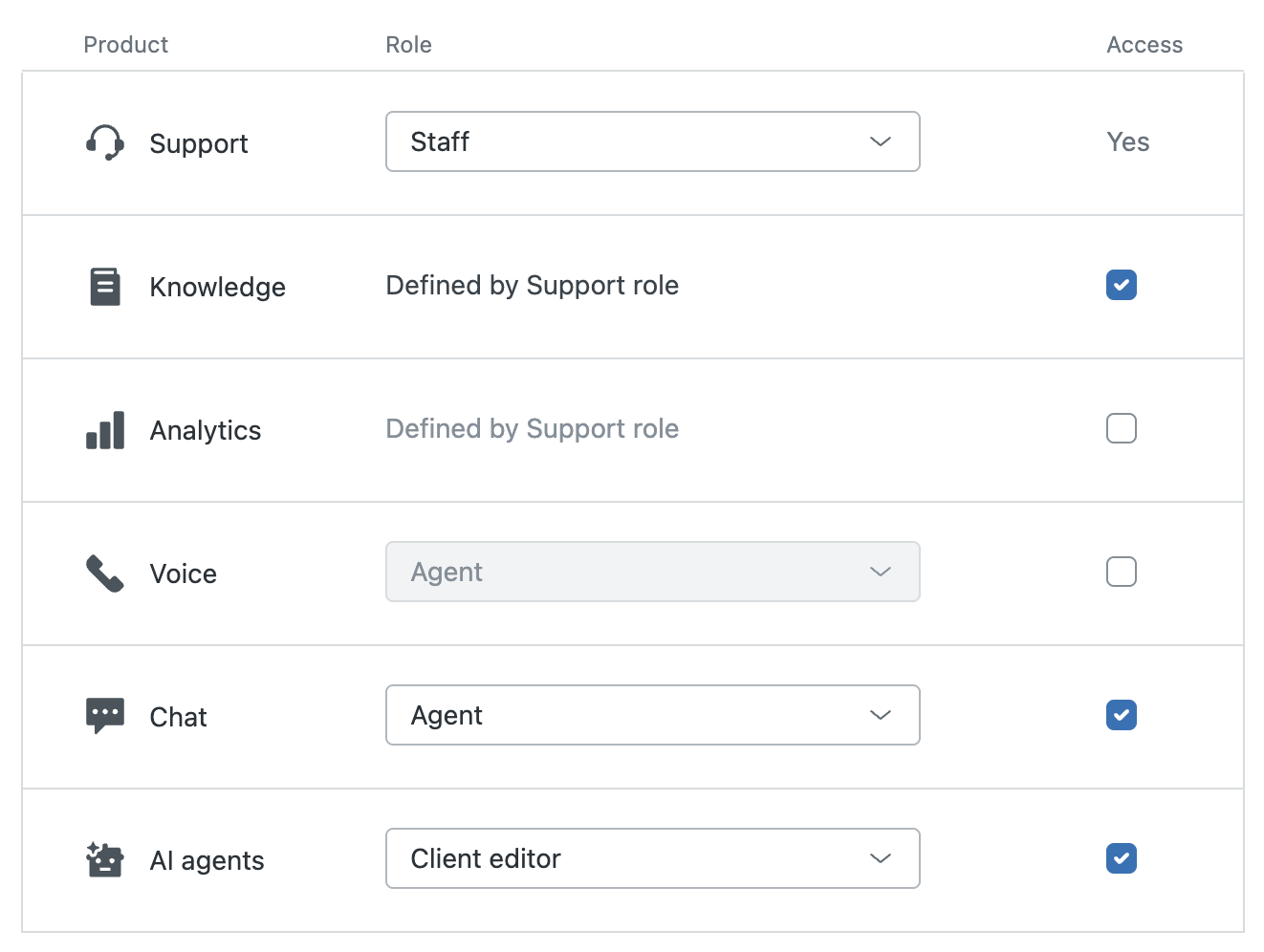
- Klicken Sie auf Speichern.
- Wiederholen Sie diese Schritte für alle weiteren Benutzer, deren Zugriffsberechtigungen Sie festlegen möchten.
Einschränkungen
Sie können die Rollen und den Produktzugriff der Teammitglieder im Admin Center verwalten. Produktspezifische Einstellungen werden weiterhin in den jeweiligen Produkten separat verwaltet. Beispiel:
- Hinzufügen von Endbenutzern
- Herabstufen von Teammitglieder zu Endbenutzern
- Löschen von Teammitgliedern